Windows10这几大功能,隐藏的够深,现在知道还来得及(上)
时间:2019-12-21 来源:互联网 浏览量:
点一下,不要钱,教程学会当大佬。
哈喽,大家好,我是你们亲爱的Z叔。
再过不到一个月的时间,微软将放弃对Win7的支持。没有支持的Win7系统PC,其安全更新,软件更新,技术支持将会被“断供”。微软为了敦促用户更换系统,或将采用全屏通知敦促用户升级。
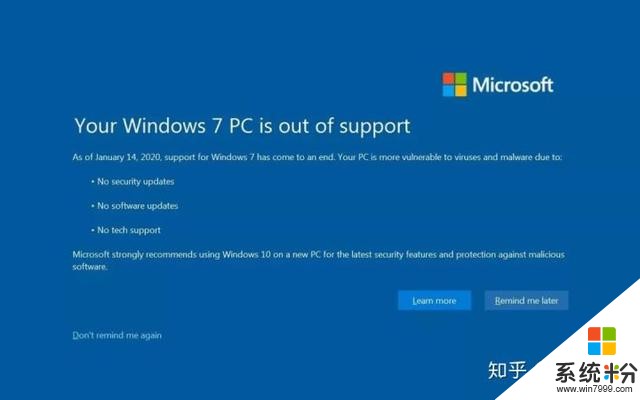
根据Netmarketshare最新报告,全球Windows 10市场份额为53.78%,Windows 7市场份额为26.67%。可以看出全球市场Windows 10已经成为绝对的第一。
但是在国内市场,还是Windows 7系统的天下。
根据百度统计份额,国内市场Windows 7系统份额仍然占据了58.5%的份额,接近6成市场,而Windows 10系统则相反,份额刚刚超过21%。其次是Windows XP系统,份额为6.73%,Windows 8系统占据4.4%,iPadOS占据2.96%份,macOS占据2.73%份额,Windows Server 2003系统占据1.63%份额,Linux份额为0.96%。
相信重新装回Win10系统的小伙伴或许会对Win10比较反感,说实话,其实Win10还是有一些鲜为人知的功能,感觉挺不错的,下面Z叔就带你们一起看看。
家里Ctrl+C 公司Ctrl+V
使用过苹果电脑的小伙伴,大都有过这样的体验,当你拥有两套苹果设备,并且同时登录同一个苹果账户的话。那么当你在一个设备复制内容后,马上就能到另一个设备上直接粘贴。当我们惊讶于苹果电脑有这么好的功能时,其实这样的功能在Win10中也能实现(两台电脑登陆同一个Windows账户),这就是—云剪切板。
方法:“设置”-“系统”-“剪切板”-打开“跨设备同步”以及“自动同步复制的文本”。
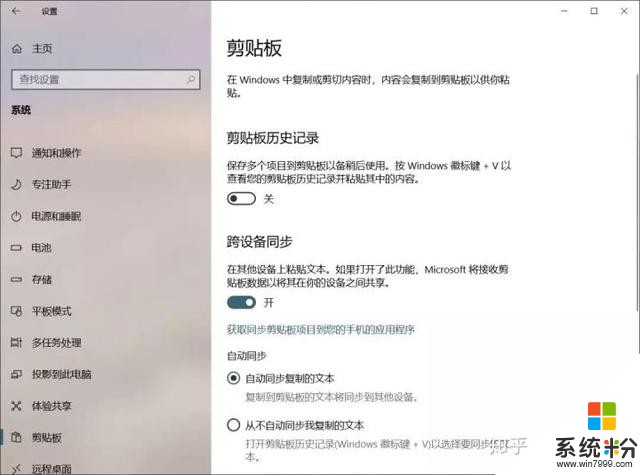
同时Windows还加入了多重剪贴板功能。
动态锁
相信很多Win10用户都知道系统的“Win+L”快捷键可快速锁屏。然而却很少人知道,其内置的“动态锁”。它能够让你在拿着手机离开的时候,自动锁定 Windows 10 电脑。
方法:1 使用蓝牙将你的手机与电脑进行配对。
2 Windows10上,“设置”-“账户”-“登陆选项”-选择“离开时允许 Windows 检测并自动锁定设备”复选框。
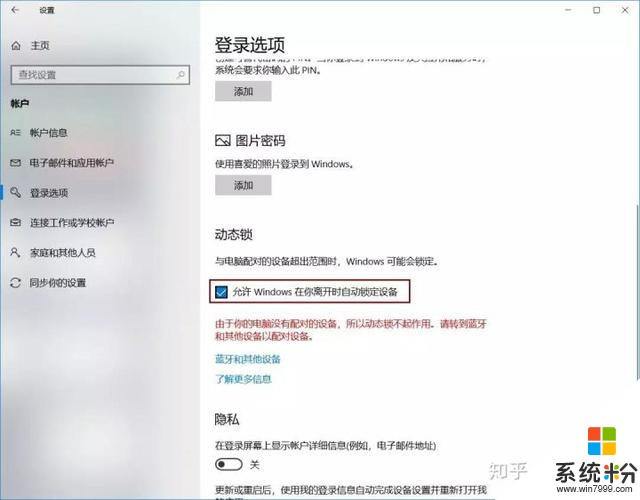
注意:在手机与电脑的距离超过蓝牙覆盖范围之后,仍需大约 1 分钟的时间 Windows 才会自动锁定,而且这个间隔时间暂时不可手动调整。
此功能仅能用来锁定而不能用来解锁。也就是说,它只能在你拿着手机离开之后锁定 Windows,而在你回到电脑前是无法自动解锁的。
自动清理垃圾
很多小伙伴日常会使用各种工具清理电脑垃圾,其实,Windows本身就具备这样的功能。Win10的“存储感知”功能即可发挥此功能。此项目会在磁盘空间不足时自动清理垃圾,除此之外,其还可以设置成定时清理垃圾。
方法:“设置”-“系统”-“存储”-打开“存储感知”并“更改详细设置”。
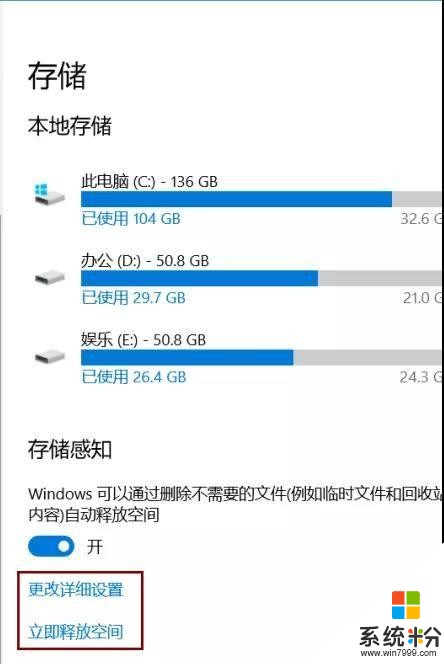
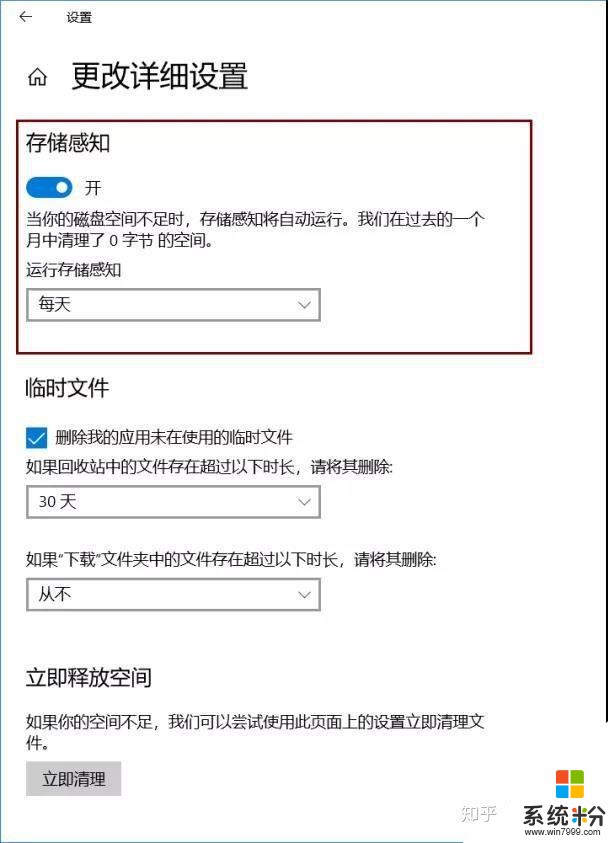
SSD自动优化
SSD使用时间久了,就会出现掉速的情况,手动执行TRIM可快速恢复硬盘速度。
当然如果你不会手动执行也不用担心,这项任务完全可以交付给电脑自己执行。
方法:右击磁盘选择“属性”-“工具”-“优化”-“更改设置”可自行选择优化频率。
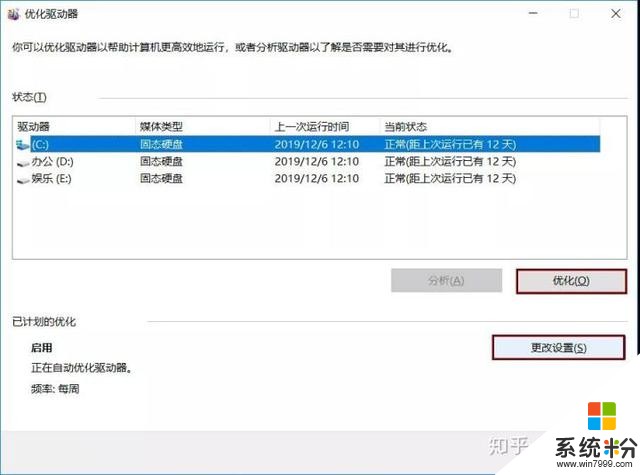
免费去蓝光
相信经常熬夜使用电脑的小伙伴,电脑都喜欢具备一个护眼工具,网络上的护眼工具也是各种各样,其实Win10已经具备护眼功能,可以免费去蓝光,同时还能根据早晚时间自动关闭与开启。
方法:“设置”-“系统”-“显示”-打开“夜间模式”以及修改“夜间模式设置”
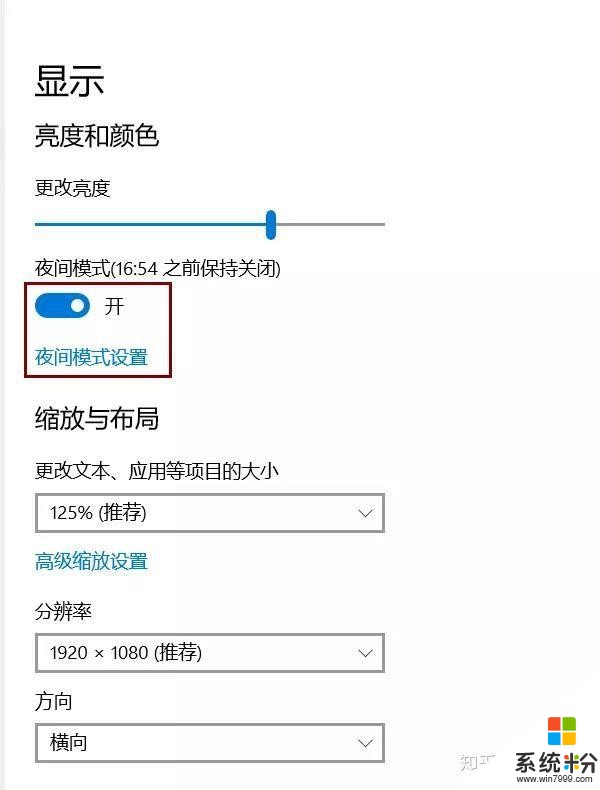
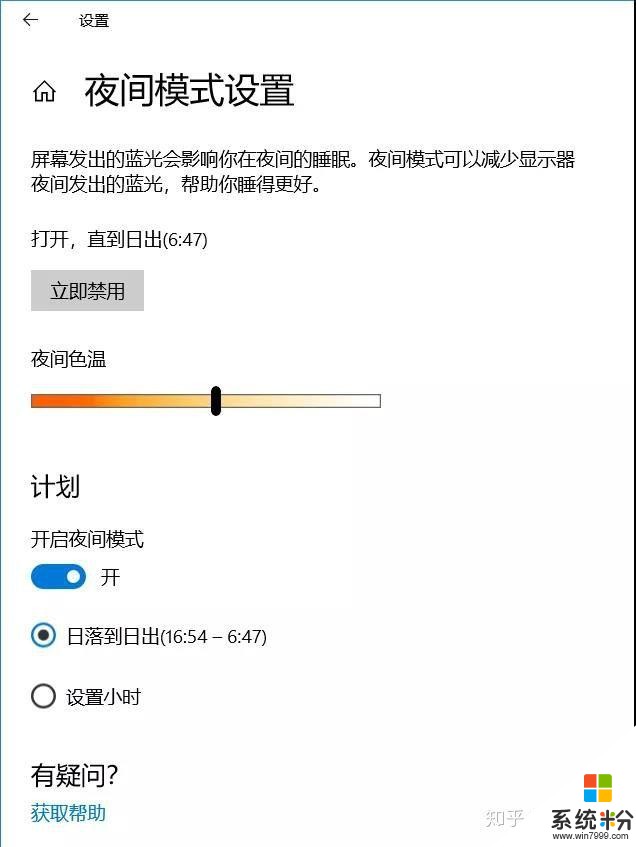
色弱模式
作为一个造福于人类的企业,Microsoft微软在人文关怀方面一直做得很好。微软自Win10 1709秋季创意者更新版中新增了“颜色滤镜(颜色筛选器)”功能,让色弱用户也能很清晰地看清屏幕上显示的内容(包括操作系统和应用程序界面)。
通过选择“颜色滤镜”的类型,操作系统会自动增减某种色彩的通量,“弥补”色弱用户在查看色彩时的缺陷。
方法:“设置”-“轻松使用”-“颜色滤镜”-打开“颜色滤镜即可”。下方的部分可根据自己情况进行选择。
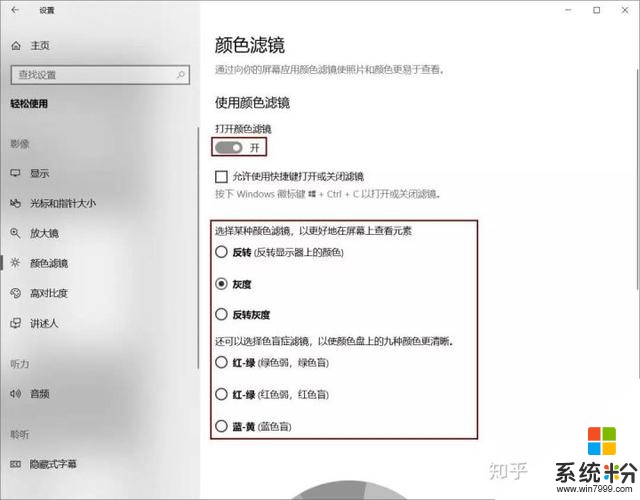
相关资讯
最新热门游戏
微软资讯推荐
- 1 微软将解决Windows 10中最糟糕的事情之一
- 2 微软HoloLens2混合现实头显正式发售售价约24400元
- 3 爆料:微软SurfaceGo2将在几周内发布,售价2807元起
- 4微软Windows 10创意者更新15063.1029正式版推送
- 5谷歌微软亚马逊去年投了315亿美元 都给了云计算
- 6如何阻止Microsoft Edge Chromium在Windows 10上自动安装?
- 7曾经不想升级Win10,知道有这9个好用功能后,又败给真香定律了
- 8微软Surface Note概念手机,三星Note 8的杀手?
- 9连那1%都没了,回顾微软手机操作系统的血泪史
- 10从游戏中心到娱乐中心: 微软同多家电视服务商合作把Xbox 360变成一个电视中心
